1、打开一张喜欢的图片,可稍作修改

2、单击:“滤镜”——“风格化”——“查找边缘”
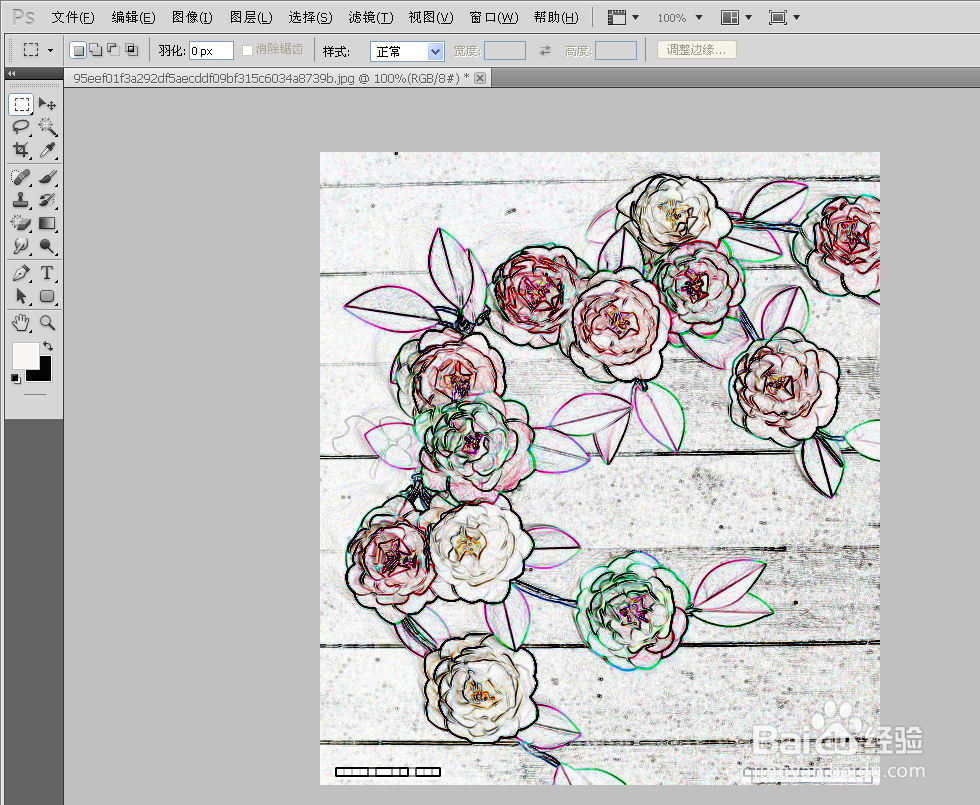
3、单击:”图像“——”模式“——”灰度“,弹出信息框,点击”扔掉“,将图片调成灰色的

4、单击:”图像“——”调整“——”色阶“,弹出对话框,可自行调整
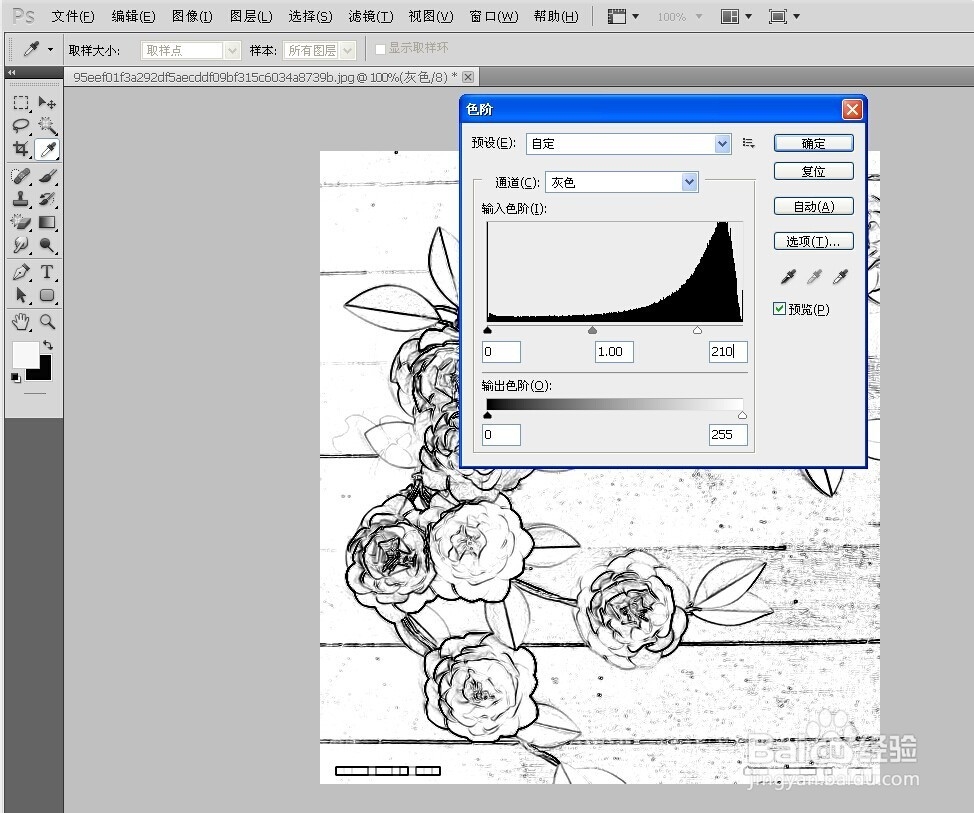
5、单击:”文件“——”存储为“(图像存储为PSD模式),然后关闭

6、打开一木质图片,单击:”滤镜“——”纹理“——”纹理化“
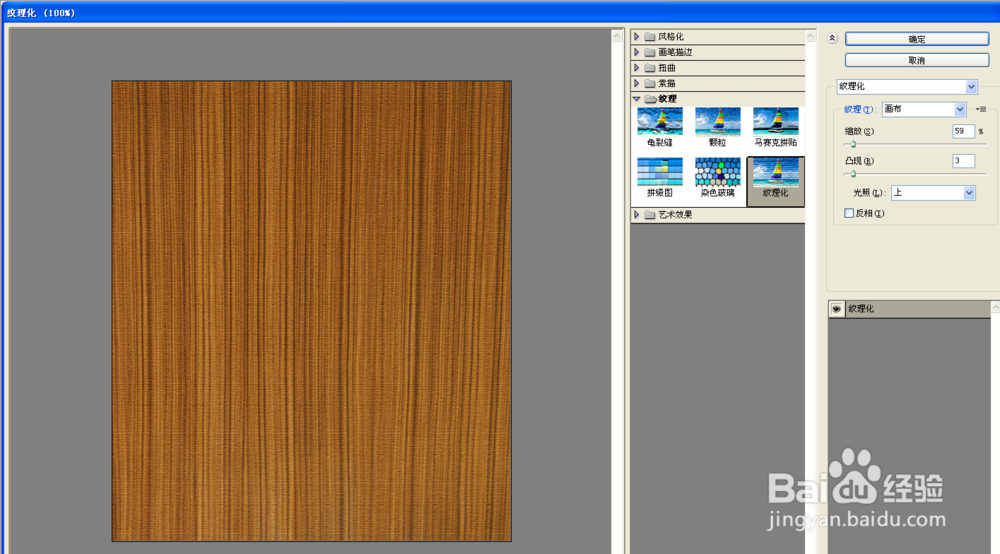
7、单击:上一步纹理画布旁边的”载入纹理“,载入之前第五步保存的PSD图片,设置相应的参数

8、点击”确定“,呈现效果图

时间:2024-10-13 06:46:37
1、打开一张喜欢的图片,可稍作修改

2、单击:“滤镜”——“风格化”——“查找边缘”
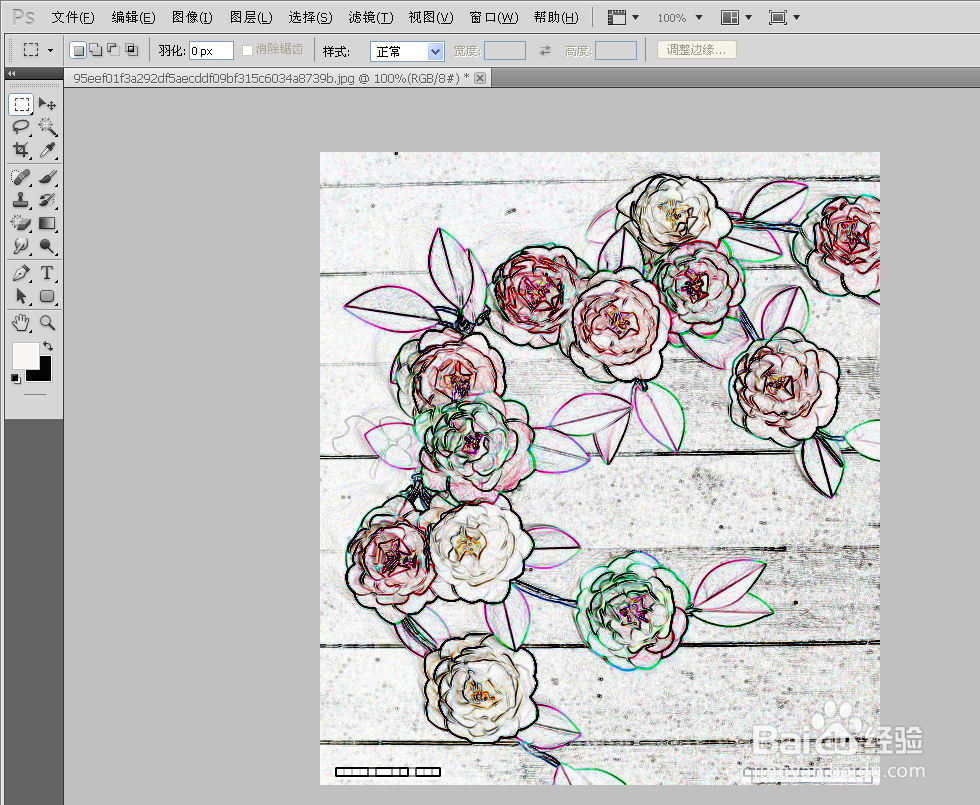
3、单击:”图像“——”模式“——”灰度“,弹出信息框,点击”扔掉“,将图片调成灰色的

4、单击:”图像“——”调整“——”色阶“,弹出对话框,可自行调整
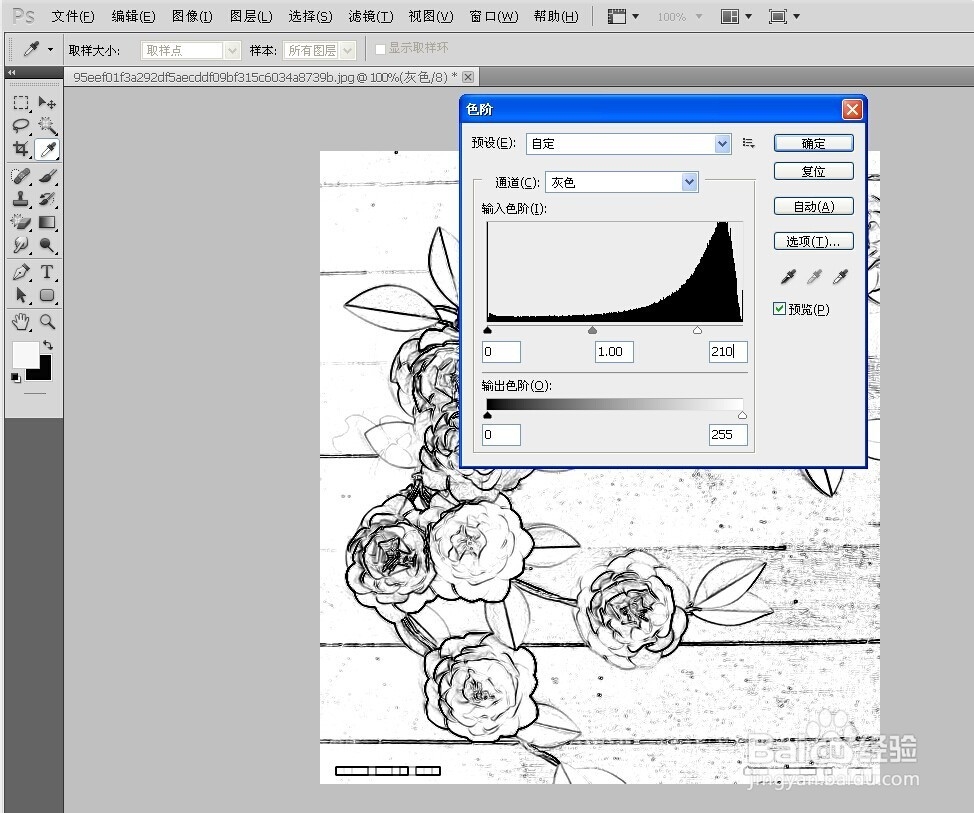
5、单击:”文件“——”存储为“(图像存储为PSD模式),然后关闭

6、打开一木质图片,单击:”滤镜“——”纹理“——”纹理化“
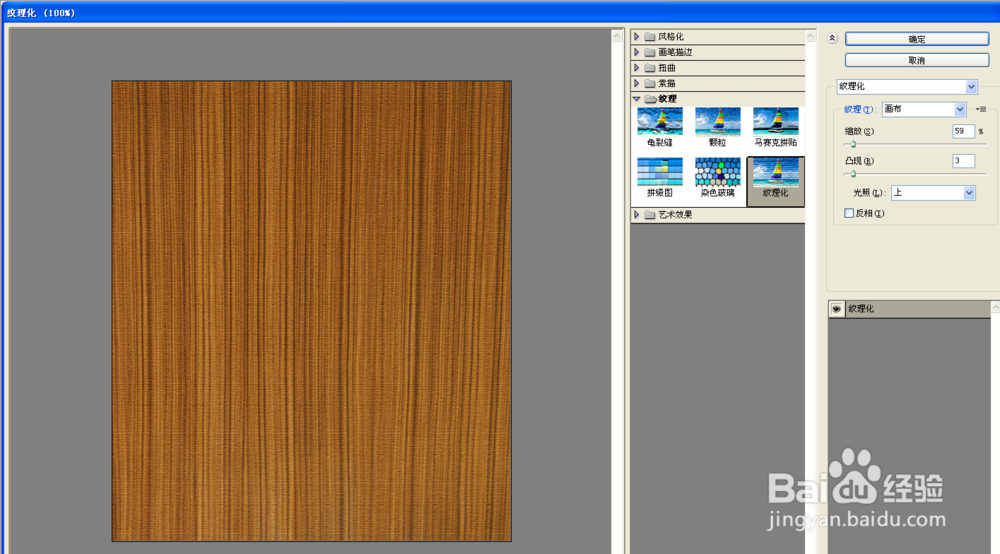
7、单击:上一步纹理画布旁边的”载入纹理“,载入之前第五步保存的PSD图片,设置相应的参数

8、点击”确定“,呈现效果图

